如何远程操控宽带连接?
远程操控宽带连接是一种非常实用的技能,它允许用户在不直接接触设备的情况下,通过网络对宽带连接进行管理和配置,无论是为了解决网络问题、优化性能还是进行安全设置,掌握这项技术都显得尤为重要,本文将详细介绍如何实现远程操控宽带连接的方法和步骤。
了解基础知识
1. 宽带连接的类型

DSL:通过电话线传输数据,常见于家庭和小型企业。
光纤:提供高速互联网接入,适用于高带宽需求的环境。
卫星:适用于偏远地区,但受天气影响较大。
2. 远程访问协议
SSH:一种加密的网络协议,用于安全地访问和管理远程服务器。
Telnet:一种不安全的文本协议,通常用于测试网络连接。
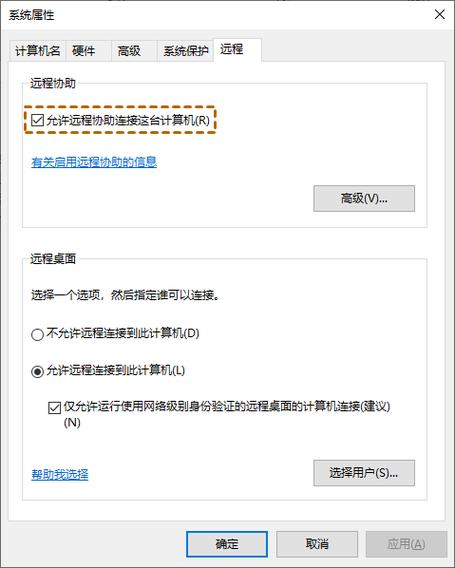
VPN:虚拟专用网络,可以在公共网络上建立私密连接。
准备工作
1. 确保网络稳定性
检查本地网络的稳定性,确保没有中断或延迟问题。
如果可能的话,使用有线连接代替无线连接以提高稳定性。
2. 获取必要的权限
确保你有权访问需要远程控制的设备。
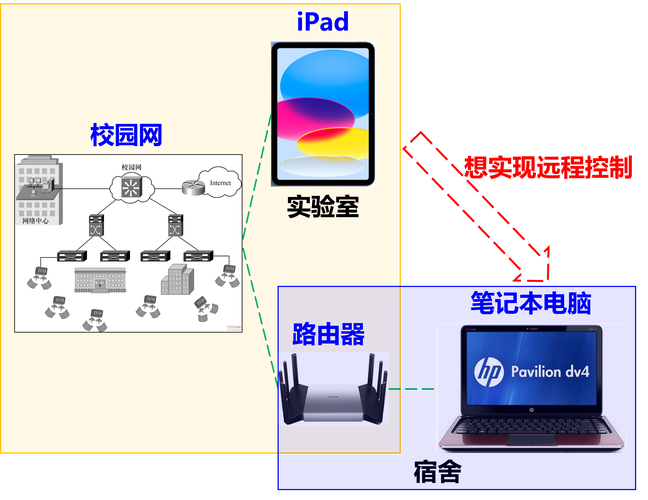
如果需要,联系IT部门或服务提供商获取授权。
3. 安装必要的软件
根据选择的远程访问协议安装相应的客户端软件。
确保所有软件都是最新版本以避免兼容性问题。
配置路由器
大多数宽带连接都是通过路由器进行的,因此首先需要配置路由器以支持远程访问。
| 步骤 | 描述 |
| 登录路由器 | 使用Web浏览器输入路由器的IP地址(通常是192.168.0.1或192.168.1.1),然后输入用户名和密码登录管理界面。 |
| 启用远程管理 | 在路由器设置中找到“远程管理”选项,并启用它,这将允许从外部网络访问路由器。 |
| 配置端口转发 | 为了能够从外部网络访问内部网络中的特定设备,需要在路由器上设置端口转发规则,这涉及到指定内部设备的IP地址和端口号。 |
| 保存更改 | 完成上述设置后,记得保存更改并重启路由器以确保新设置生效。 |
使用远程桌面软件
除了直接通过命令行工具外,还可以使用图形化的远程桌面软件来控制宽带连接所在的设备。
| 软件名称 | 特点 |
| TeamViewer | 易于使用的远程桌面解决方案,支持跨平台操作。 |
| AnyDesk | 快速且安全的远程访问工具,适合临时性的远程协助。 |
| Windows远程桌面 | 内置于Windows操作系统中的功能,适用于Windows之间的远程连接。 |
利用云服务
对于更复杂的场景,可以考虑使用云服务来进行远程操控,Amazon Web Services (AWS) 提供了多种服务可以帮助实现这一目标。
AWS Lightsail: 提供简单的虚拟私人服务器(VPS),可以用来托管网站或其他应用。
AWS Lambda: 无服务器计算服务,适合运行代码而无需担心底层基础设施维护。
注意事项
安全性:始终优先考虑安全性,使用强密码并定期更换。
隐私保护:避免在公共场合暴露敏感信息。
法律合规:确保遵守当地法律法规关于数据保护的规定。
实践案例分析
为了更好地理解上述概念,下面是一个具体的实践案例:
假设你需要帮助一个朋友解决家里的网络问题,但他住在另一个城市,你可以按照以下步骤操作:
1、确认权限:首先确保朋友同意让你远程访问他的设备。
2、获取信息:询问朋友的家庭网络布局以及路由器的品牌型号等基本信息。
3、指导设置:通过电话或视频通话指导朋友按照上述方法开启路由器的远程管理功能。
4、建立连接:使用SSH或Telnet等工具尝试连接到路由器,如果成功,则可以开始故障排查;如果不成功,则需要进一步检查网络配置。
5、解决问题:根据观察到的现象采取相应措施,比如重启路由器、更改DNS服务器地址等。
6、验证结果:最后让朋友测试网络是否正常工作,并教会他一些基本的网络维护技巧。
相关问答FAQs
Q1: 如果我想在家里之外的地方也能控制我的宽带连接怎么办?
A1: 你可以通过设置路由器的远程管理功能来实现这一点,你需要登录到路由器的管理界面,找到“远程管理”选项并将其启用,还需要正确配置端口转发规则以便从外部网络访问内部设备,完成后记得保存更改并重启路由器。
Q2: 我不太懂技术术语,有没有简单点的方法可以让我远程控制宽带连接?
A2: 当然有!你可以尝试使用一些图形化的远程桌面软件,如TeamViewer或AnyDesk,这些工具提供了直观的用户界面,即使是初学者也能轻松上手,只需在两台电脑上都安装相同的软件,然后在一台电脑上生成一个唯一的ID和密码,另一台电脑输入这些信息即可建立连接,这样你就可以像操作本地电脑一样控制远程电脑了。
以上内容就是解答有关如何远程操控宽带连接?的详细内容了,我相信这篇文章可以为您解决一些疑惑,有任何问题欢迎留言反馈,谢谢阅读。










